Wie Sie Dateien in der Avira Mac Version vom Echtzeitschutz ausschließen
Einige unserer Kunden benutzen Macs für Ihre Arbeit. Leider kann man inzwischen auch auf einem Mac nicht mehr auf den Virenscanner verzichten. Daher nutzen wir hier die Version „Antivirus für Mac“ von Avira.
Wenn Sie statt dem Apple Mail Programm lieber Outlook für Ihre Mails verwenden, dann finden Sie hier die passende Anleitung.
Probleme haben wir allerdings festgestellt, wenn der Kunden z.B. Apple Mail benutzt und einen E-Mail erhält, die einen Virus oder ein anderes Schadprogramm enthält. In diesem Fall sperrt Avira den Zugriff auf die Mail Datenbank und Apple Mail stürzt gnadenlos ab.
Bei der Windows Version des Virenscanners Avira kann man Dateien, Ordner und Prozesse komfortabel von der Echtzeitsuche ausschließen. Diese Funktion fehlt bei der Mac Version leider (noch).
Bei Mac muss man die Ordner und Dateien, die man von der Echtzeitsuche ausschließen möchte, manuell in eine Datei eintragen. Dazu benötigen wir aber den root Benutzer, wie der aktiviert wird erfahren Sie in unserem Beitrag:
Root Benutzer auf einem Mac aktivieren
Ist der root Benutzer aktiviert, öffnen wir den „Finder“, klicken auf „Programme“, „Dienstprogramme“ und „Terminal“ und geben folgenden Befehl ein:
sudo nano /Applications/Avira.app/Contents/config/avguard.conf
nach dem letzten ExcludePattern Eintrag fügen wir folgende Zeile hinzu:
ExcludePattern ^/Users/[^/.]*/[\.]Library/Mail/
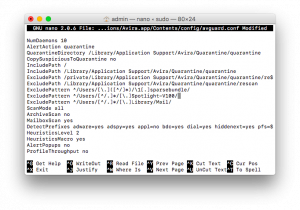
Mail avguard.conf
Dadurch wird in allen Benutzer Ordner das Verzeichnis „Library/Mail“ von der Avira Echtzeitsuche ausgeschlossen.